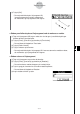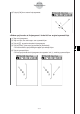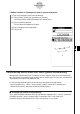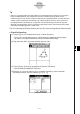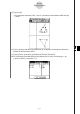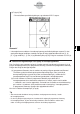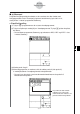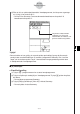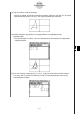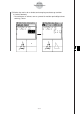ClassPad 300 PLUS ClassPad OS Version 2.20 Brugervejledning
20050501
(9) Tryk på [OK].
• Derved udføres parallelforskydningen, og trekanten A"B"C" tegnes.
Bemærk!
•I eksemplet herover udførte vi transformeringen og parallelforskydningen separat. Du kan
også udføre begge handlinger samtidig. Det gør du ved at indtaste både matricen [[1, 0],
[0, –1]] og vektoren [1, 1] i trin (4) og derefter trykke på [OK]. Det giver resultatet vist i trin (9).
k Transformeringseksempel ved hjælp af hovedprogrammet
Det vil muligvis være nemmere at forstå, hvordan generel transformering fungerer, hvis du
bruger hovedprogrammet (eller programmet eActivity) sammen med programmet Geometry.
Det gør det muligt at foretage følgende.
(a) I programmet Geometry kan du markere et punkt på figuren oprettet med General
Transform og det tilsvarende punkt på den oprindelige figur (f.eks. punkt A på
den oprindelige figur og punkt A’ på den transformerede figur), trække dem til
hovedprogrammet og få vist transformeringsudtrykket i hovedprogrammet.
(b) Du kan markere en trekant i programmet Geometry og trække den til
hovedprogrammet for at konvertere trekanten til en matrix (matrix med 2 rækker
× 3kolonner, som viser tre toppunkter). Omvendt kan du trække en matrixindtastning
på 2 rækker × 3 kolonner (eller produceret med en beregning) i hovedprogrammet
til programmet Geometry og tegne den pågældende trekant.
Her viser vi faktiske eksempler på (a) og (b).
Tip
• Alle ovenstående funktioner kan også udføres med programmet eActivity i stedet
forhovedprogrammet.
• Du kan få yderligere oplysninger om, hvordan du får adgang til programmet Geometry
fra hovedprogrammet, og om de forskellige funktioner, der kan udføres mellem dem,
under "2-9 Brug af hovedprogrammet sammen med andre programmer".
8-2-22
Tegning af figurer